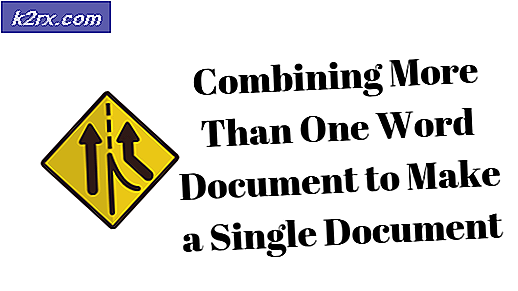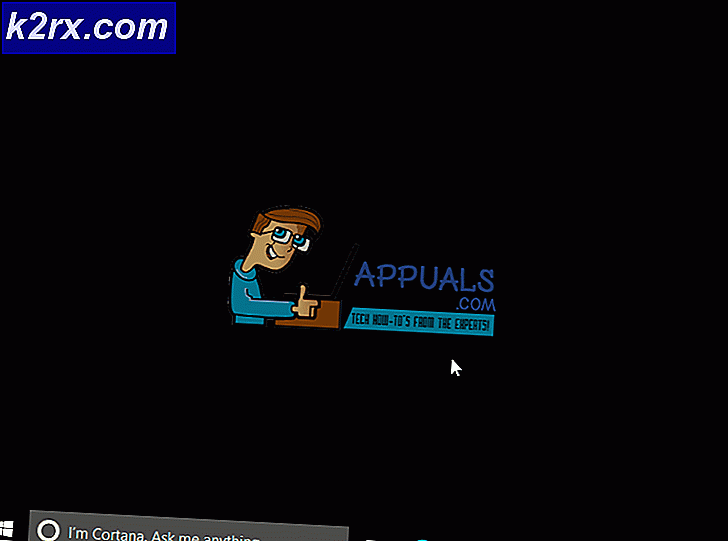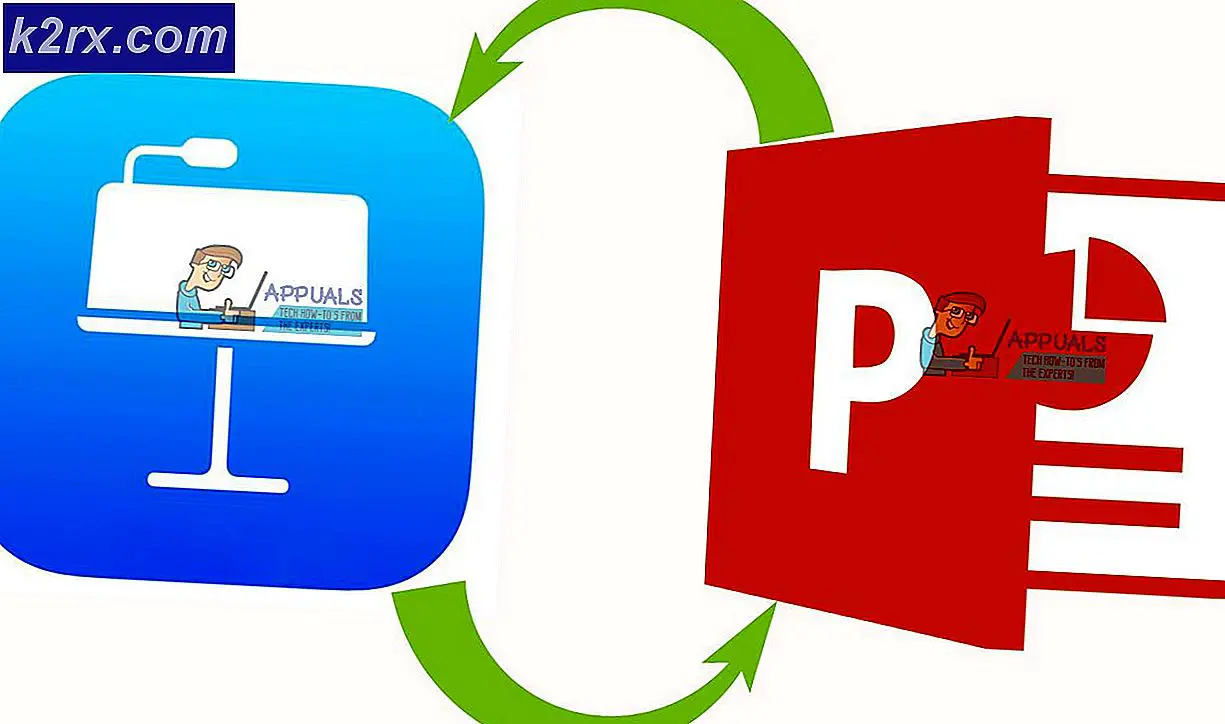Khắc phục: Nâng cấp lên Windows 10 không thành công với lỗi 80200053
Microsoft Windows 10 đã được công bố vào tháng 7 năm 2015 dưới dạng Phiên bản cuối cùng. Người dùng Windows 7 và Windows 8 bắt đầu đổ xô nâng cấp PC của họ lên hệ điều hành mới nhất. Mặc dù, Microsoft đã hứa hẹn một quá trình tăng tốc lên Windows 10 trơn tru nhưng một số lượng lớn người dùng không thấy nó hoạt động tốt. Họ đang phải đối mặt với rất nhiều vấn đề và lỗi trong khi cố gắng nâng cấp.
Một trong những lỗi đó là 80200053; được nhận sau khi quá trình nâng cấp Windows không thành công do một số lý do. Nó cũng nói rằng Windows Update gặp lỗi không xác định . Vì vậy, nó sẽ nhắc người dùng khởi động lại quá trình mà một mặt khác, cũng thất bại. Vì vậy, người dùng đang yêu cầu một số giải pháp làm việc để chuyển sang Windows 10 một cách an toàn.
Lý do đằng sau việc nâng cấp Windows 10 lỗi không thành công 80200053:
Lỗi này có thể xảy ra do tệp bị hỏng trong thư mục Windows Update. Mặt khác, một số phần mềm bảo mật cũng có thể gây xung đột với quá trình nâng cấp. Vì vậy, bạn có thể khắc phục những vấn đề này bằng cách làm theo hướng dẫn sắp tới.
Giải pháp sửa lỗi nâng cấp Windows 10 lỗi 80200053:
Để khắc phục vấn đề nặng nề này với quá trình tăng cấp Windows 10 của bạn, chỉ cần làm theo các phương pháp được đề cập bên dưới.
Phương pháp # 1: Chạy Trình khắc phục sự cố Windows Update
Trình khắc phục sự cố cập nhật Windows là một ứng dụng được xây dựng bởi Microsoft để giúp người dùng khắc phục các sự cố liên quan đến cập nhật mà không gặp trở ngại nào. Để thực hiện việc này, hãy làm theo hướng dẫn bên dưới.
1. Tải xuống trình khắc phục sự cố cập nhật Windows và chạy nó với tư cách quản trị viên.
2. Sau khi chạy nó với tư cách quản trị viên, nó sẽ nhắc bạn sửa các vấn đề liên quan đến cập nhật. Nhấp vào nút Tiếp theo để cho phép phát hiện sự cố.
3. Sau khi phát hiện vấn đề, nó sẽ tự động khắc phục sự cố và cho bạn biết kết quả sau đó. Đóng trình khắc phục sự cố, chạy lại quá trình nâng cấp và cho chúng tôi biết nếu nó khắc phục được sự cố này hay không. Nếu không, sau đó chuyển sang phương pháp tiếp theo.
Mẹo CHUYÊN NGHIỆP: Nếu vấn đề xảy ra với máy tính của bạn hoặc máy tính xách tay / máy tính xách tay, bạn nên thử sử dụng phần mềm Reimage Plus có thể quét các kho lưu trữ và thay thế các tệp bị hỏng và bị thiếu. Điều này làm việc trong hầu hết các trường hợp, nơi vấn đề được bắt nguồn do một tham nhũng hệ thống. Bạn có thể tải xuống Reimage Plus bằng cách nhấp vào đâyPhương pháp # 2: Sử dụng Công cụ tạo phương tiện
Windows Media Creation Tool là một trong những công cụ hiệu quả nhất để nâng cấp Windows. Bạn có thể sử dụng công cụ này nếu bạn gặp lỗi này trong khi nâng cấp lên Windows 10. Làm theo các bước dưới đây để nâng cấp.
1. Tải xuống Công cụ tạo Windows Media nếu bạn đang sử dụng Windows 32 bit. Nếu bạn đang sử dụng hệ điều hành 64 bit, thì bạn nên tải xuống phiên bản 64-bit của Công cụ tạo phương tiện Windows .
2. Sau khi nó được tải về, mở nó như là quản trị viên và bạn sẽ tìm thấy hai tùy chọn để lựa chọn. Một trong những tùy chọn này sẽ nâng cấp PC này ngay bây giờ và một tùy chọn khác sẽ là Tạo phương tiện cài đặt cho một PC khác . Nếu bạn muốn công cụ này tự động nâng cấp máy tính của mình, thì bạn nên chọn tùy chọn đầu tiên tức là Nâng cấp máy tính này ngay . Nhấn Next để bắt đầu quá trình.
Mặt khác, bạn cũng có thể tải xuống tệp ISO bằng cách chọn tùy chọn thứ hai bên trong công cụ tạo phương tiện. Nó sẽ yêu cầu bạn chọn ổ đĩa flash USB hoặc tập tin ISO . Tôi sẽ chọn tập tin ISO để tải nó một cách độc lập. Sau khi chọn và nhấn nút Tiếp theo, công cụ sẽ nhắc bạn chọn vị trí của tệp ISO đã tải xuống. Sau khi tải xuống, bạn có thể chạy thiết lập độc lập bằng cách gắn ISO và nhấp đúp vào tệp Thiết lập .
Mẹo CHUYÊN NGHIỆP: Nếu vấn đề xảy ra với máy tính của bạn hoặc máy tính xách tay / máy tính xách tay, bạn nên thử sử dụng phần mềm Reimage Plus có thể quét các kho lưu trữ và thay thế các tệp bị hỏng và bị thiếu. Điều này làm việc trong hầu hết các trường hợp, nơi vấn đề được bắt nguồn do một tham nhũng hệ thống. Bạn có thể tải xuống Reimage Plus bằng cách nhấp vào đây